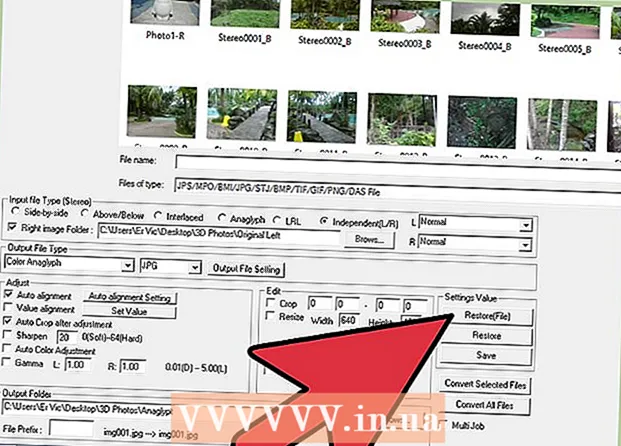Автор:
Bobbie Johnson
Жаратылган Күнү:
6 Апрель 2021
Жаңыртуу Күнү:
1 Июль 2024

Мазмун
- Кадамдар
- Метод 3: Компьютердеги Chrome'догу өтмөктөрдү кантип которуш керек
- 3 -метод 2: Мобилдик түзмөктө Chrome'догу өтмөктөрдү кантип которуу керек
- 3 -метод 3: Башка пайдалуу клавиатура жарлыктары
- Кеңештер
- Эскертүүлөр
Chrome браузериндеги өтмөктөрдү компьютерде да, мобилдик түзмөктө да которуунун бир нече жолу бар. Эгерде сиз компьютериңизде көптөгөн өтмөктөр менен иштесеңиз, анда аларды кадап же жабык өтмөктү кайра ача аласыз.
Кадамдар
Метод 3: Компьютердеги Chrome'догу өтмөктөрдү кантип которуш керек
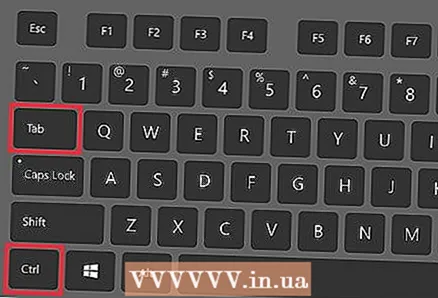 1 Кийинки өтмөккө өтүү. Бул үчүн Ctrl + Tab басыңыз. Бул сизди учурдагы өтмөктүн оң жагындагы өтмөккө алып барат. Эгерде активдүү өтмөк эң оң жагындагы өтмөк болсо, сиз сол жактагы өтмөккө алынасыз. Бул Windows, Mac OS X, Chromebooks жана Linux үчүн туура, бирок кээ бир операциялык системаларда кошумча баскычтар бар.
1 Кийинки өтмөккө өтүү. Бул үчүн Ctrl + Tab басыңыз. Бул сизди учурдагы өтмөктүн оң жагындагы өтмөккө алып барат. Эгерде активдүү өтмөк эң оң жагындагы өтмөк болсо, сиз сол жактагы өтмөккө алынасыз. Бул Windows, Mac OS X, Chromebooks жана Linux үчүн туура, бирок кээ бир операциялык системаларда кошумча баскычтар бар. - Сиз ошондой эле Ctrl + PgDn бассаңыз болот. MacBook'то Fn + Control + Down жебесин басыңыз.
- Macта, Command + Option + Оңго жебесин бассаңыз болот. Белгилей кетсек, Mac клавиатурасында алар "ctrl" эмес, "control" деп жазышат.
 2 Мурунку өтмөккө өтүү. Учурдагы өтмөктүн сол жагындагы өтмөккө өтүү үчүн Ctrl + Shift + Tab басыңыз. Эгерде активдүү өтмөк эң солку өтмөк болсо, сиз эң оң жагындагы өтмөккө алынасыз.
2 Мурунку өтмөккө өтүү. Учурдагы өтмөктүн сол жагындагы өтмөккө өтүү үчүн Ctrl + Shift + Tab басыңыз. Эгерде активдүү өтмөк эң солку өтмөк болсо, сиз эң оң жагындагы өтмөккө алынасыз. - Сиз ошондой эле Ctrl + PgUp бассаңыз болот. MacBook'то Fn + Control + Өйдө жебени басыңыз.
- Macта, Command + Option + Сол жебени бассаңыз болот.
 3 Белгилүү бир өтмөккө өтүү. Бул жерде баскычтоптун иштөө тутумуна жараша болот:
3 Белгилүү бир өтмөккө өтүү. Бул жерде баскычтоптун иштөө тутумуна жараша болот: - Windows, Chromebook же Linux боюнча, биринчи (сол) өтмөккө өтүү үчүн Ctrl + 1 басыңыз. Экинчи өтмөккө өтүү үчүн Ctrl + 2 басыңыз жана Ctrl + 8ге чейин;
- Macта, Command + 1 жана башка Command + 8ге чейин басыңыз.
 4 Акыркы өтмөккө өтүү. Акыркы (эң оң жакта) өтмөккө өтүү үчүн (ачык өтмөктөрдүн санына карабастан), Ctrl + 9 басыңыз. Macта Command + 9 баскычын басыңыз.
4 Акыркы өтмөккө өтүү. Акыркы (эң оң жакта) өтмөккө өтүү үчүн (ачык өтмөктөрдүн санына карабастан), Ctrl + 9 басыңыз. Macта Command + 9 баскычын басыңыз.
3 -метод 2: Мобилдик түзмөктө Chrome'догу өтмөктөрдү кантип которуу керек
 1 Android же iOS телефонуңуздагы өтмөктөрдү которуңуз. Бул үчүн, төмөнкү кадамдарды жасоо:
1 Android же iOS телефонуңуздагы өтмөктөрдү которуңуз. Бул үчүн, төмөнкү кадамдарды жасоо: - Серептөө өтмөктөрүнүн сүрөтчөсүнө тийип коюңуз. Бул Android 5+ түзмөгүндөгү квадратка же iPhone'до бири -бирине дал келген эки чарчыга окшош. Android 4 жана андан төмөндө, бул сөлөкөт чарчы же эки кесилишкен тик бурчтуктарга окшош.
- Өтмөктөрдү жылдыруу.
- Каалаган өтмөктү басыңыз.
 2 Жаңсоолорду колдонуңуз. Алар көпчүлүк Android жана iOS телефондорунда иштешет:
2 Жаңсоолорду колдонуңуз. Алар көпчүлүк Android жана iOS телефондорунда иштешет: - Androidде, өтмөктөрдүн ортосунда тез өтүү үчүн, жогорку куралдар тилкесин ылдый сүрүңүз. Же өйдөдөн ылдый серпип (куралдар тилкесинен) өтмөктү карап чыгууну ачуу үчүн;
- iOS тутумунда экрандын сол же оң четинен борборго сүрүңүз.
 3 Android планшетиңиздеги же iPad'деги өтмөктөрдү которуңуз. Планшетте бардык ачык өтмөктөр экрандын жогору жагында пайда болот (компьютердегидей). Жөн гана каалаган өтмөктү чыкылдатыңыз.
3 Android планшетиңиздеги же iPad'деги өтмөктөрдү которуңуз. Планшетте бардык ачык өтмөктөр экрандын жогору жагында пайда болот (компьютердегидей). Жөн гана каалаган өтмөктү чыкылдатыңыз. - Өтмөктөрдүн тартибин өзгөртүү үчүн, өтмөктү каалаган позицияга сүйрөңүз.
3 -метод 3: Башка пайдалуу клавиатура жарлыктары
 1 Жабык өтмөктү ачыңыз. Windows, Chromebook жана Linux'та Ctrl + Shift + T баскычтарын басып, акыркы жабык өтмөктү ачыңыз. Macта Command + Shift + T баскычтарын басыңыз.
1 Жабык өтмөктү ачыңыз. Windows, Chromebook жана Linux'та Ctrl + Shift + T баскычтарын басып, акыркы жабык өтмөктү ачыңыз. Macта Command + Shift + T баскычтарын басыңыз. - Жакында жабылган онго чейин өтмөктү ачуу үчүн бул баскычты басууну улантыңыз.
 2 Шилтемени жаңы активдүү өтмөктө ачыңыз. Бул үчүн, көпчүлүк операциялык тутумдарда Ctrl басып туруп, шилтемени басыңыз; Macта, Command кармаңыз.
2 Шилтемени жаңы активдүү өтмөктө ачыңыз. Бул үчүн, көпчүлүк операциялык тутумдарда Ctrl басып туруп, шилтемени басыңыз; Macта, Command кармаңыз. - Өтмөктү жаңы терезеде ачуу үчүн Shiftти басып туруңуз.
- Шилтемени жаңы активдүү өтмөктө ачуу үчүн Ctrl + Shift же Command + Shift (Macта) кармап туруңуз.
 3 Өтмөктү кадап коюңуз. Өтмөктү оң баскыч менен чыкылдатып, менюдан "Pin Tab" тандаңыз. Өтмөк сөлөкөттүн өлчөмүнө чейин кыскарат жана өтмөк бардык ачык өтмөктөрдүн сол жагына жайгаштырылат. Өтмөктү бошотуу үчүн, аны оң баскыч менен чыкылдатып, менюдан Табулатураны бошотууну тандаңыз.
3 Өтмөктү кадап коюңуз. Өтмөктү оң баскыч менен чыкылдатып, менюдан "Pin Tab" тандаңыз. Өтмөк сөлөкөттүн өлчөмүнө чейин кыскарат жана өтмөк бардык ачык өтмөктөрдүн сол жагына жайгаштырылат. Өтмөктү бошотуу үчүн, аны оң баскыч менен чыкылдатып, менюдан Табулатураны бошотууну тандаңыз. - Эгерде чычканыңызда оң баскыч жок болсо, Control баскычын басып туруңуз же трекпадды эки манжаңыз менен таптаңыз.
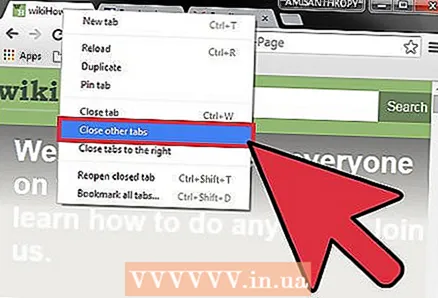 4 Бир убакта бир нече өтмөктү жабуу. Өтмөктүн аталышын оң баскыч менен чыкылдатыңыз жана менюдан Башка өтмөктөрдү жабууну тандап, чыкылдатуудан башка бардык өтмөктөрдү жабыңыз. Активдүү өтмөктүн оң жагындагы бардык өтмөктөрдү жабуу үчүн Табулатураларды Оңго жабууну тандаңыз. Адатта ондогон ачык өтмөктөр менен иштесеңиз, бул сиздин убактыңызды үнөмдөйт.
4 Бир убакта бир нече өтмөктү жабуу. Өтмөктүн аталышын оң баскыч менен чыкылдатыңыз жана менюдан Башка өтмөктөрдү жабууну тандап, чыкылдатуудан башка бардык өтмөктөрдү жабыңыз. Активдүү өтмөктүн оң жагындагы бардык өтмөктөрдү жабуу үчүн Табулатураларды Оңго жабууну тандаңыз. Адатта ондогон ачык өтмөктөр менен иштесеңиз, бул сиздин убактыңызды үнөмдөйт.
Кеңештер
- Чычкандын жардамы менен өтмөккө өтүү үчүн, браузердин терезесинин жогору жагындагы өтмөктүн атын чыкылдатыңыз.
Эскертүүлөр
- Өтмөктү чыкылдатып жатканда, аны жаппоо үчүн "X" белгисине тийбеңиз.
- Көптөгөн телефондордо жана планшеттерде белгилүү сандагы өтмөктөрдү гана ачууга болот. Эгерде бул чекке жеткен болсо, жаңысын ачуу үчүн өтмөктү жабыңыз.